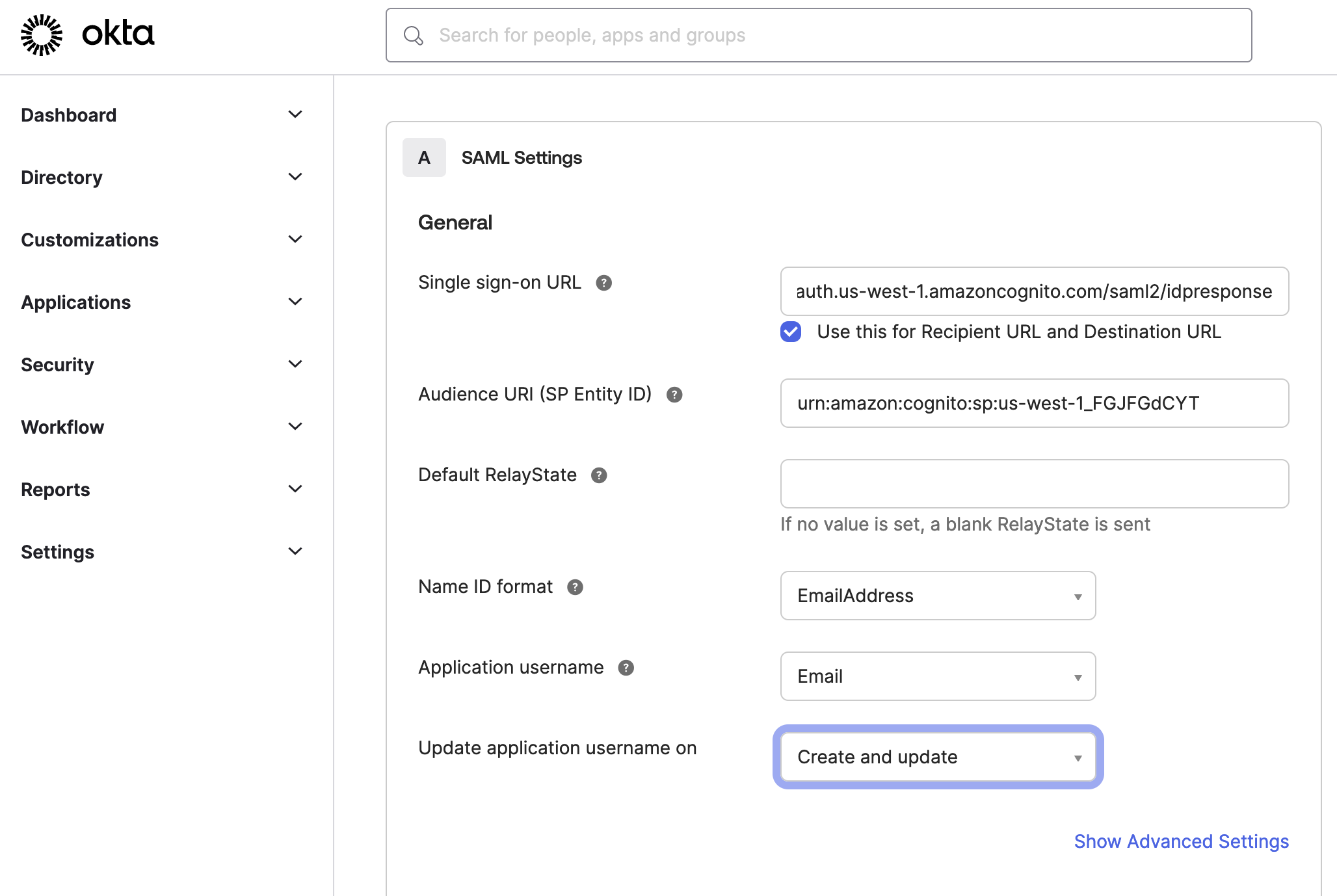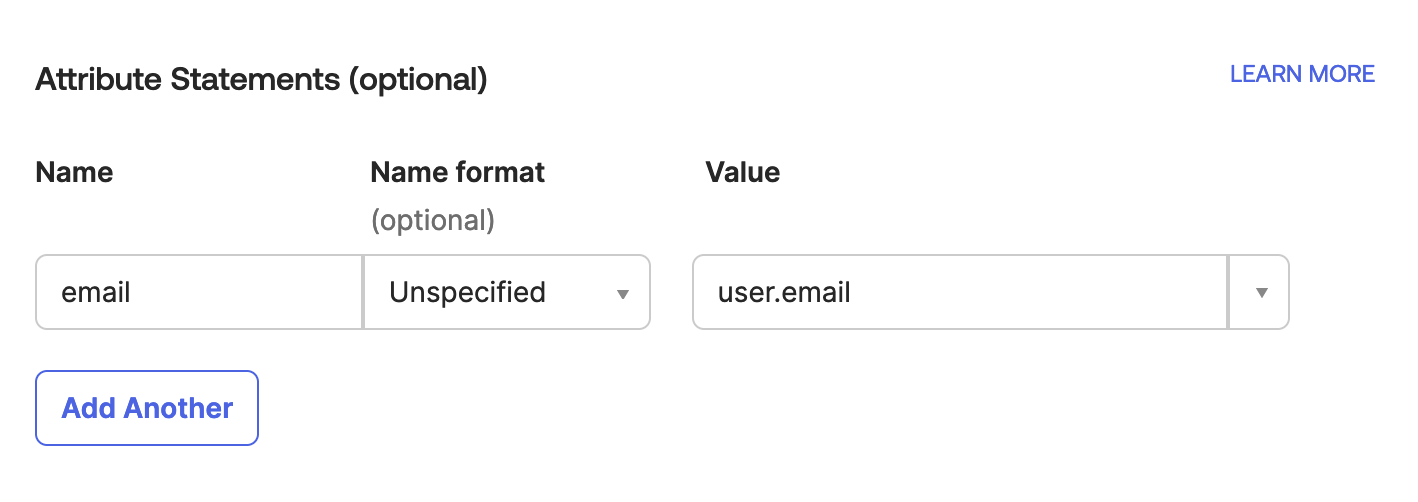Okta IdPとのSSO設定
この記事では、新しいTealium SSO接続を作成するためのメタデータファイルにアクセスし、ダウンロードするためのOktaの設定方法について説明します。
SSOの設定: ステップ1でTealiumのメタデータファイルをダウンロードした後、以下の手順を完了してTealium SSOでのOktaの使用を設定します:
- ダウンロードしたTealiumの
metadata.xmlを探し、ローカルでファイルを開きます。このファイルはOktaの設定で参照する必要があります。 - Oktaアカウントにログインし、Applications > Applicationsに移動してCreate App Integrationをクリックします。
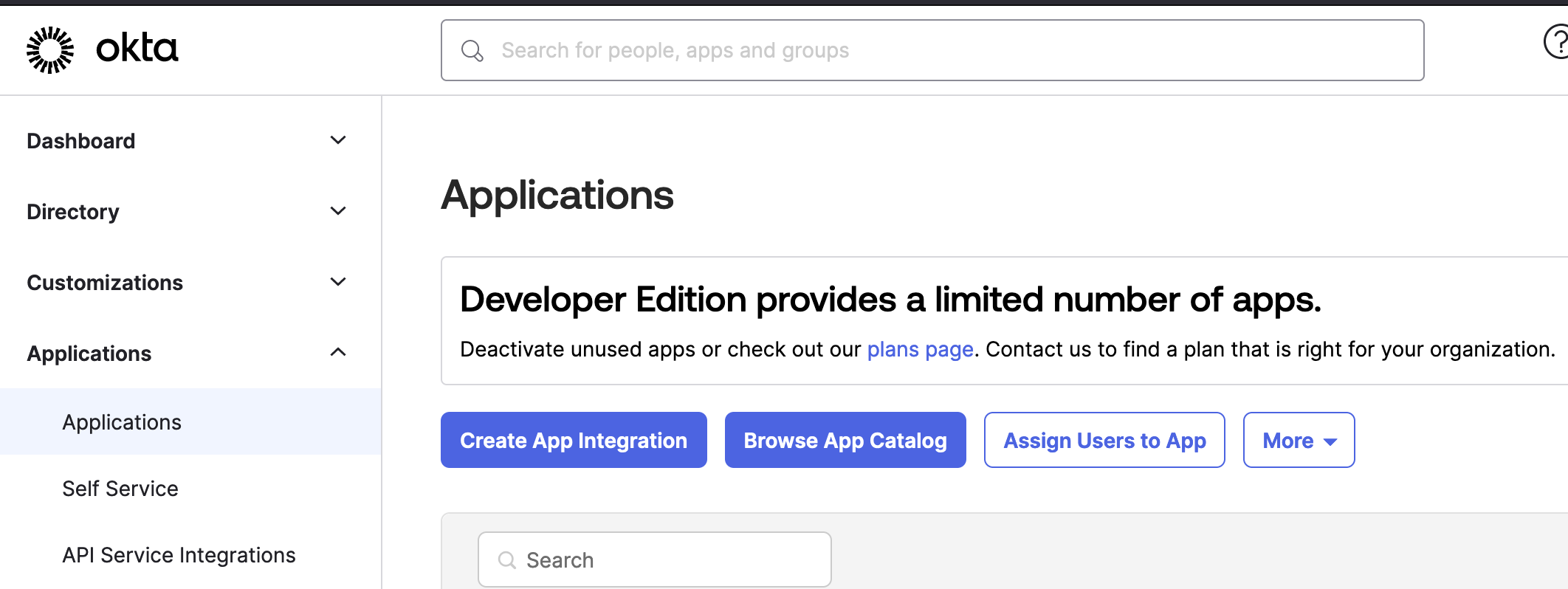
- SAML 2.0のサインイン方法を選択します。
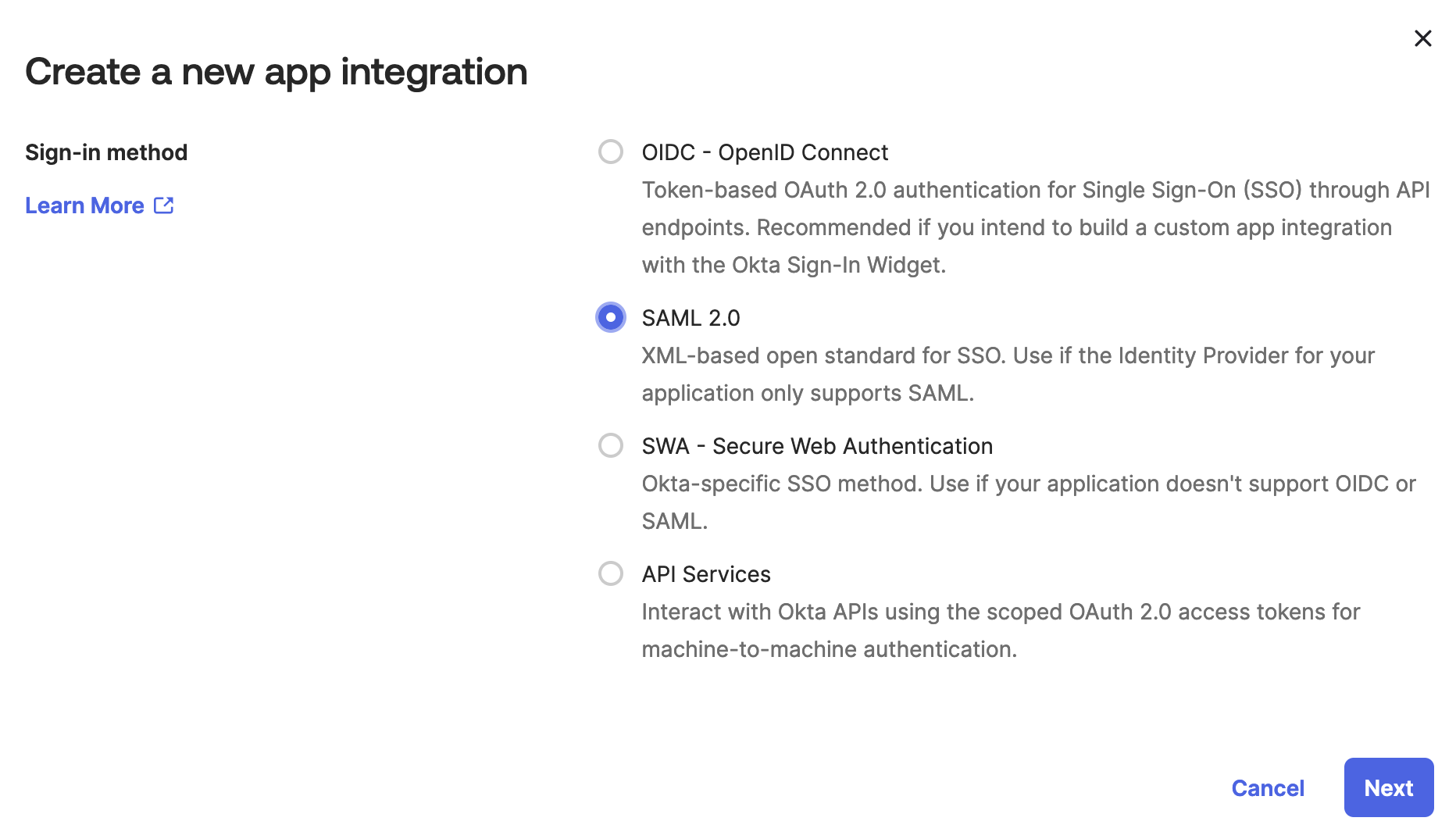
- Create SAML Integration画面で、App nameフィールドに統合名を入力します。Nextをクリックします。
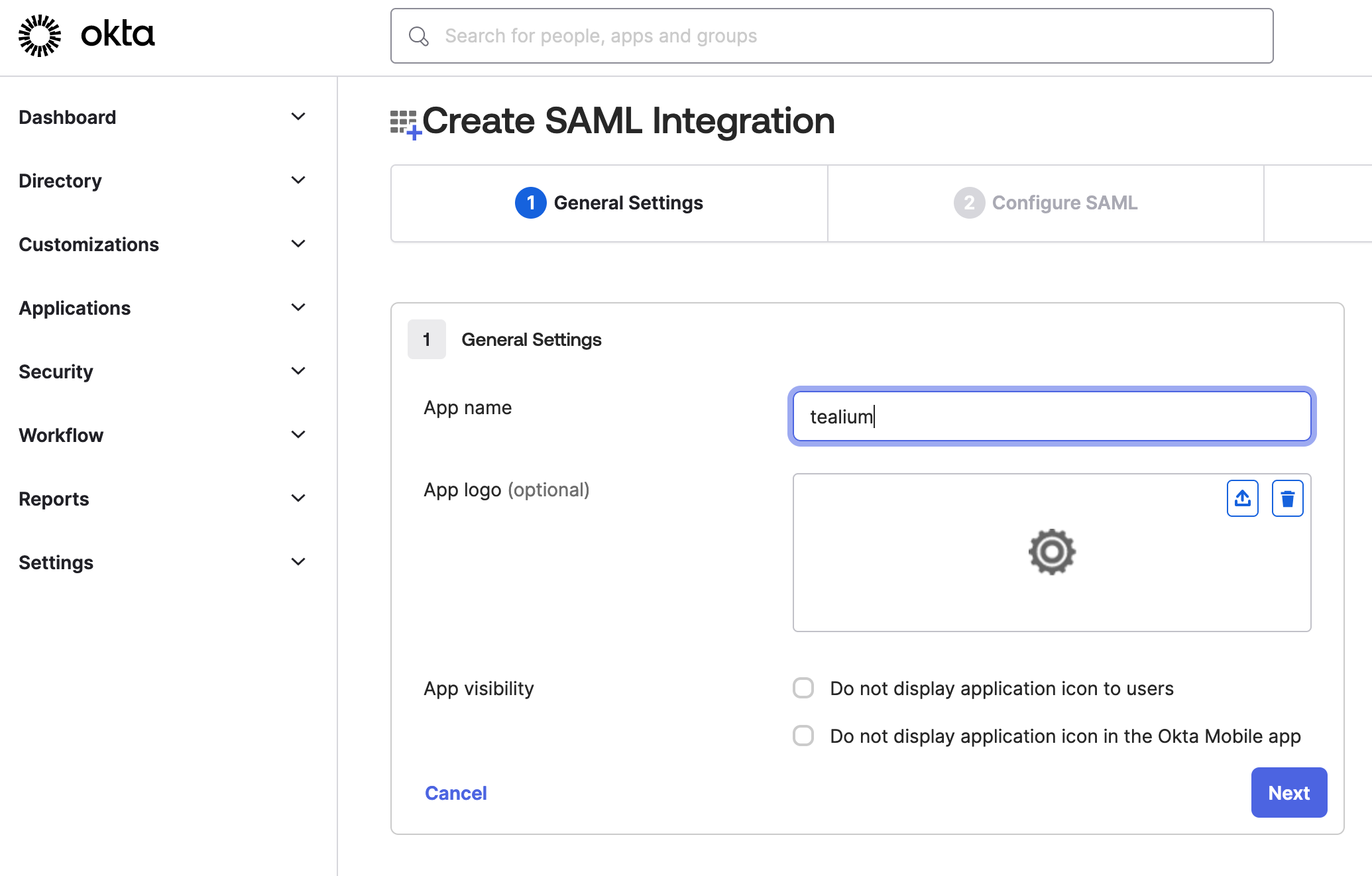
- Configure SAML画面で、ダウンロードしたTealiumのメタデータファイルに記載されている値を以下のように入力します:
- Single sign-on URL:
AssertionConsumerServiceで、Locationの値を使用します:https://prod-federation.auth.us-west-1.amazoncognito.com/saml2/idpresponse。 - Audience URI (SP Entity ID):
EntityDescriptionで、entityIDの値を使用します:urn:amazon:cognito:sp:us-west-1_FGJFGdCYT。
- Single sign-on URL:
- 以下の追加設定を行います:
- **Attributes Statements (optional)**セクションで、以下の設定を持つ属性ステートメントを追加します:
- (オプション) Okta設定のビジネス目的を選択します。アプリ設定に関する背景情報をOktaに提供することで、IdPはSAML統合に関する関連サポートを提供することができます。
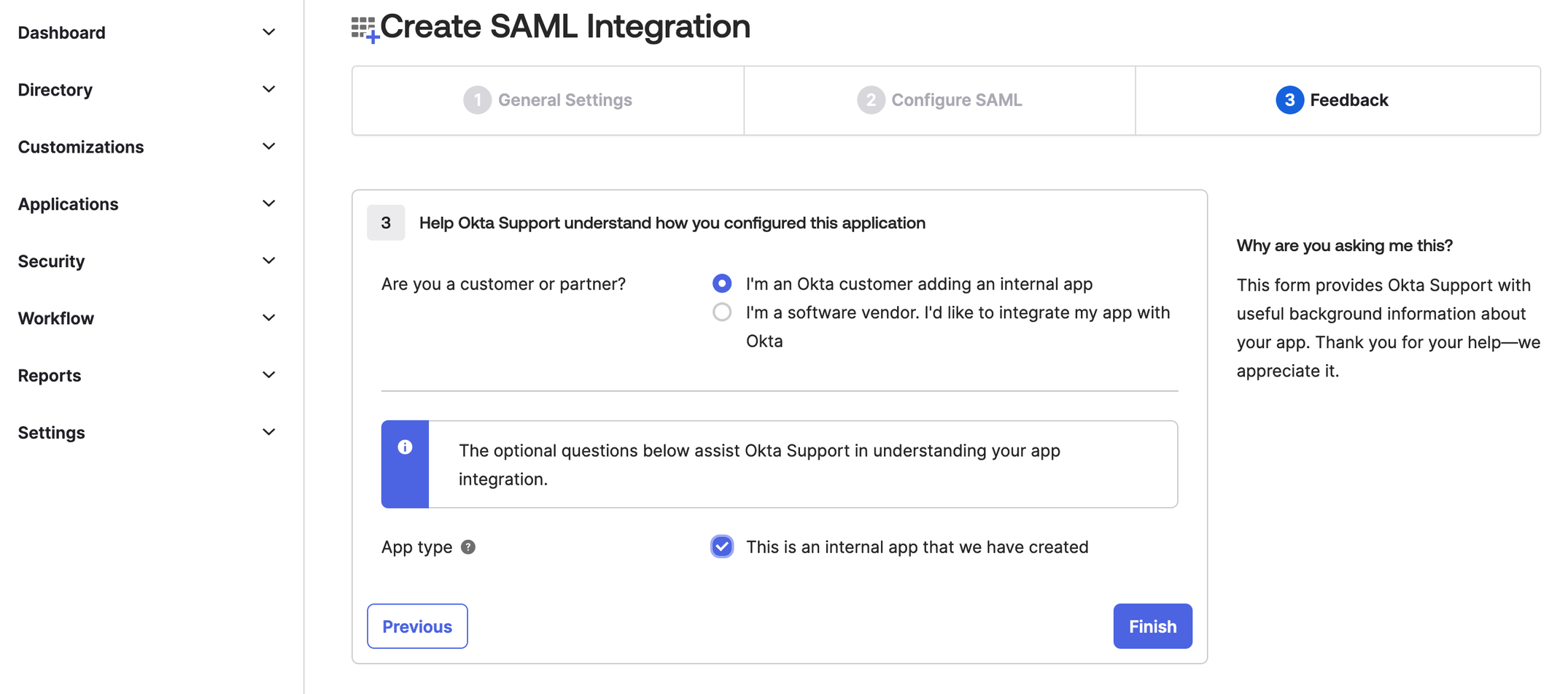
- Finishをクリックします。
- Sign Onタブで、Metadata URLをコピーします。
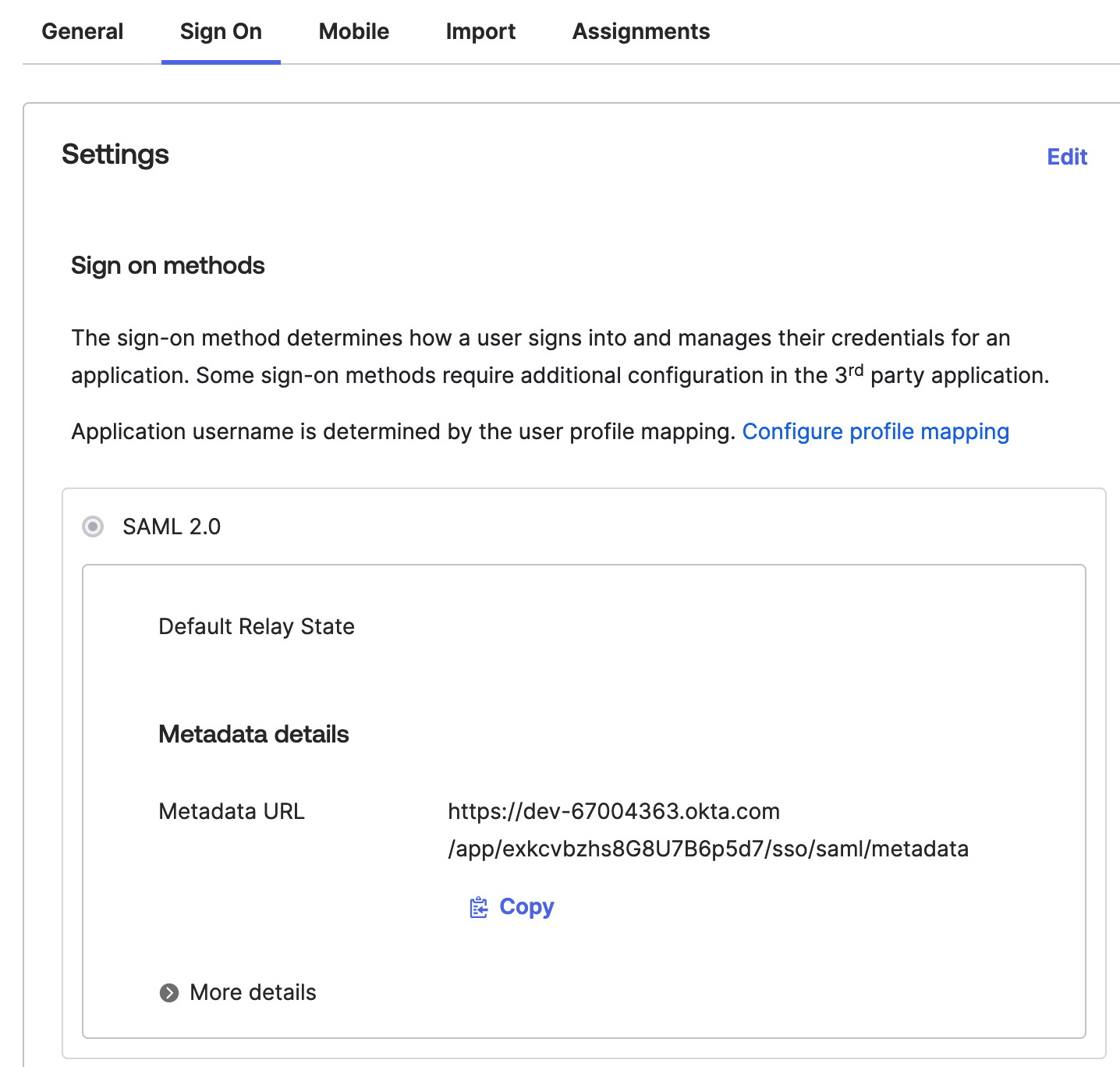
- このファイルをコンピュータに保存します。このファイルは、Tealium SSO設定を完了するために使用します。
最終更新日 :: 2025年July月22日